表示方法が「大きいアイコン」または「小さいアイコン」の場合は、「インターネットオプション」アイコンをクリックし、手順5.に進みます。![]()
Q&Aナンバー【0111-2230】更新日:2024年11月21日
このページをブックマークする(ログイン中のみ利用可)
「このページに安全に接続できません」と表示されます。
| 対象機種 | すべて |
|---|---|
| 対象OS |
|
 質問
質問
富士通WEB MARTのホームページなど、特定のホームページで「このページに安全に接続できません」と表示されます。
 回答
回答
ホームページによってはセキュリテイの観点から、「TLS 1.0」および「TLS 1.1」による通信暗号化を無効にしていることがあります。
この場合、ブラウザーが「TLS1.2」に対応していないと、ホームページを表示できません。
Internet Explorer / Microsoft Edge をお使いの場合は、インターネットオプションで「TLS1.2の使用」にチェックを付け、有効にしてください。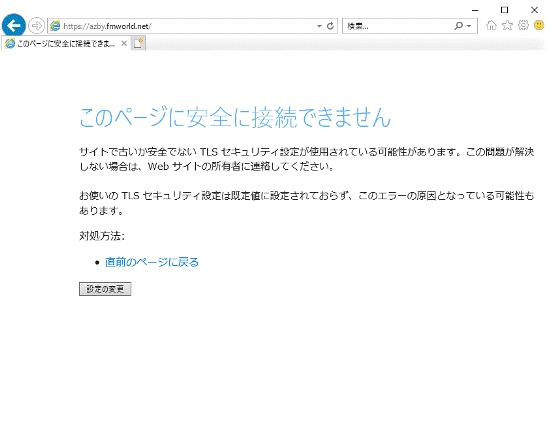
(Internet Explorer の場合)
手順は、次のとおりです。

お使いの環境によっては、表示される画面が異なります。
- Internet Explorer / Microsoft Edge を起動している場合は、「×」ボタンをクリックして閉じます。
 「スタート」ボタンをクリックし、すべてのアプリの一覧から「Windows システムツール」→「コントロールパネル」の順にクリックします。
「スタート」ボタンをクリックし、すべてのアプリの一覧から「Windows システムツール」→「コントロールパネル」の順にクリックします。- 「コントロールパネル」の「ネットワークとインターネット」をクリックします。
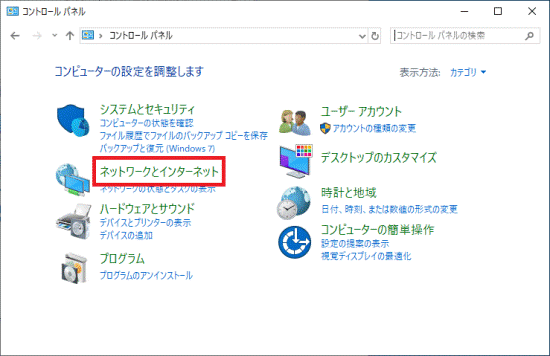 アドバイス
アドバイス - 「インターネットオプション」をクリックします。
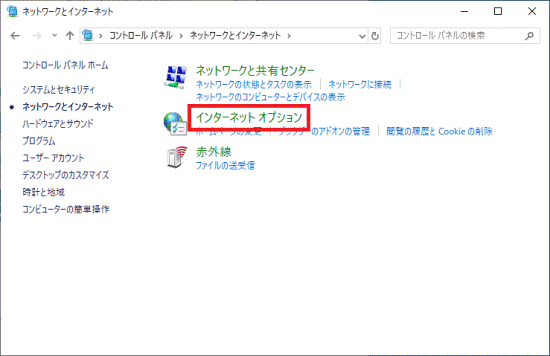
- 「インターネットのプロパティ」が表示されます。
「詳細設定」タブをクリックします。
- 「TLS1.2の使用」をクリックして、チェックを付けます。
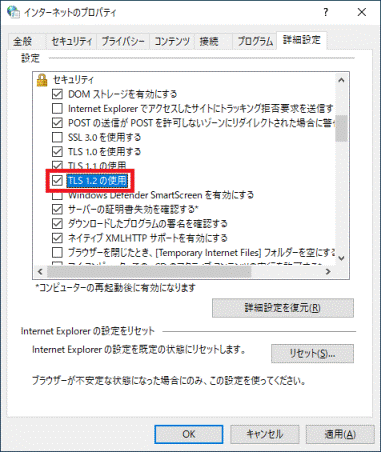
- 「OK」ボタンをクリックして、「インターネットのプロパティ」を閉じます。
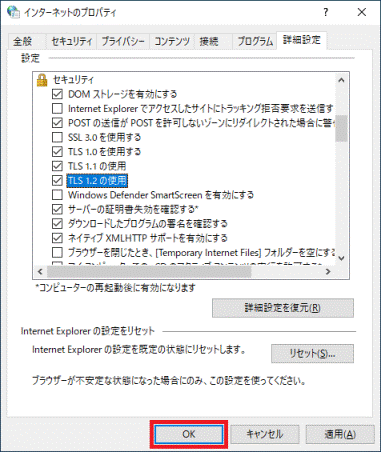
- 「×」ボタンをクリックして、「コントロールパネル」を閉じます。
- Internet Explorer、 または Microsoft Edge を起動し、ホームページが表示されるかどうかを確認します。



